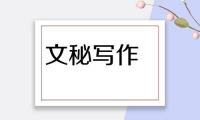信息技术教学设计(通用)七篇
借助教学设计可以更大幅度地提高学生各方面的能力,从而使学生获得良好的发展。那么大家知道规范的教学设计是怎么写的吗?以下是知了否小编用心搜集汇总的信息技术教学设计(通用)七篇,分享给您借鉴学习,希望您能喜欢。

信息技术教学设计(通用)【篇一】
教学目标:
1、学会智能abc输入法的基本使用方法。
2、能用拼音输入汉字。
重点、难点:
智能abc输入法的基本使用方法。
教学方法:演示、上机指导。
教学过程:
一、导入
我们能用只有拼音的键盘输入汉字吗?当然能,这一节课我们就学习一种汉字的输入法———智能abc输入法。
二、学习输入法。
首先打开写字板,也就是打开一张我们写字的白纸。输入xue ma的拼音。
现在只能输入拼音,要想输入汉字就必须告诉计算机我要输入汉字了,怎么告诉计算机呢?
1、选择输入法
师演示:找到右下角en(xx下是ch),单击en出现几个选项,我们把鼠标移动到智能abc输入法上并单击它,这时会出现这样一个图标,这就说明我们已经选择了智能abc输入法。
学生根据师演示和解说一步步选择智能abc输入法。
2、输入单个汉字的方法。
a、输入拼音xue出现什么,(xue的拼音没有出现在白纸上,而是出现在一个框中,这个框叫“输入框”。)
b.按空格键,观察现象(出的新框叫“选字框”,里边有很多xue的读音的字,并且前面都标有数字,)
c.选所要的字前面的数字就可以输入这个汉字了。
d.如果所要的字出现在输入框中时直接按“空格键”就可以输入这个汉字了。
(师先演示然后让学生跟着做,一个学生完成后另一个学生输入。)
3、总结输入汉字的方法:
输入拼音———按空格键———根据选字框提示、选所要的字前面的数字
三、学生自己练习:
出示:学 喜 打 五 认 汉 小 大 来 等汉字自己练习输入,一个学生完成后另一个学生输入。
四、总结
信息技术教学设计(通用)【篇二】
一、教学目标:
知识目标:知道“写字板”可以进行文字处理,认识“写字板”的基本界面,了解启动和退出方法及其作用。
技能目标:熟练掌握“写字板”启动和退出的方法,学会在写字板中输入英文。
能力目标:能明确观察比较的对象,灵活选择观察的方法,并及时做出口头的概括。
情感目标:对学习活动表现出稳定的兴趣,有积极参与学习的愿望。
二、教学重点:学生掌握启动、退出的几种方法。
三、教学难点:学生独立认识和理解“写字板”的基本界面。
四、建议课时:1课时
五、教学建议:
1、温故知新,复习Windows操作系统中软件的启动、退出方法和窗口结构,为后续的学习作铺垫。并直接引题:Windows操作系统中有最基本的字处理软件:写字板。使用写字板,我们可以输入、处理中文。
2、让学生在桌面上寻找写字板图标,并思考讨论启动写字板的方法。由于有复习作铺垫,学生能自己归纳出两种方法。方法一是从开始菜单启动。通过“开始——程序——附件——写字板”进入写字板。在这里可向学生提问:还从这里启动过哪些程序?从而使学生明确“开始菜单”是Windows中启动程序的主要方法。方法二是通过快捷方式启动。通过学生的动手实践体会快捷方式的便捷特点。
3、写字板窗口可以通过和文件夹窗口的比较,围绕写字板窗口和文件夹窗口有什么异同展开课堂讨论,来帮助学生了解、认识各部分的作用。教师适时点拨:文件菜单中的命令都与文档的操作有关,如打开、保存、打印、页面设置等。默认时,文件菜单中会列出最近打开的4个文件,可以直接单击文件名打开相应的文件。进入写字板后,不同的机器其默认状态可能不同,可以让学生了解菜单栏中的“查看”菜单可以调用各种工具栏。
4、认识了写字板界面以后,可让学生自己尝试在写字板中输入英文,并留意输入时遇到的问题,鼓励善于发现和大胆尝试。教师适时点拨:1.需要输入英文之前,必须确认在文档编辑区必须有闪动着的插入光标。如果没有插入光标,需要使用鼠标单击在文档编辑区中的任何一个位置;2.在我们输入英文的过程中,第一个字母要大写,将字母改成大写,可以使用字母大小写转换键Caps
Lock;在输入的过程中,每输入完一个英文单词后要敲一下空格键。第一句输入完毕后要敲一下回车键。
5、当学生输入文字完成后,可要求其尝试体验退出写字板的方法。由于有前期知识的迁移,学生一定会注意到写字板右上角的关闭按钮。然而在文档未保存的情况下关闭文档,会弹出“是否保存对文档的修改”对话框,教师应讲清“否”“是”“取消”按钮的区别:如果选择“否”按钮,练习的内容不保存并且退出写字板的操作;如果选择“是”按钮,则保存输入的文档后再退出写字板;如果选择“取消”按钮,表示你不想退出写字板,取消了关闭、退出的命令,回到文档中继续工作。
6、利用写字板的文件菜单找到最近保存的文件并输入一段英文,如:
Iamastudent.
Iwillgotoschoolat7o’clocktomorrowmorning.
退出时,在退出对话框中选择“保存”文件。
信息技术教学设计(通用)【篇三】
教学目标
知识目标:了解绘图工具栏中的常用工具,认识绘图时常用的各种基本图形。
能力目标:掌握利用工具栏中的工具绘制简单图形的方法。
情感目标:提高自我挑战意识,培养良好的审美能力。
重点
难点教学重点:利用绘图工具栏画出多彩的线段和多彩的圆。
教学难点:图形的旋转
教师活动
创设情境,激发兴趣
1、幻灯片呈现小鸡的图片
2、让我们一起来观察,这只小鸡是由哪些图形组成的呢?
小鸡的头和眼睛都是圆形,可是这两个圆形一样吗?哪里不一样?
再看一下组成小鸡脚的这几条直线有什么不同?
3、这些都是怎样画出来的呢?你想学会吗?
好,那就让我们一起学习第七课《图形工具百宝箱》吧!(板书课题)
1、观察组成图片的图形
2、想利用一个有趣的谜语给学生创设有益于探索的情境,在文体情境的不同细节中,设计进一步探索问题的建议和暗示,以激发学生学习的兴趣和求知欲。
启发探究,技巧点拨
1、师带领认识绘图工具栏
2、师演示各种图像的画法
3、线段
4、圆(按shift)
5、多种图形
1、一起认识绘图工具栏
2、观察
自主探究,交流分享
1、那你就用这些工具画一个你喜欢的物体
2、小组同学可以相互帮助
3、老师巡视
1学生自由画
2、有麻烦向老师请教充分发挥学生的主动性
合作学习,释疑解难
1、通过刚才的学习大家还有什么疑问吗?提出来我们一起探讨。
2、指名说:你是怎样填充的颜色的?
表扬(双击-设置自选图形格式)提出疑问
解答培养学生解决问题的能力
实践创作,展示
1、问题都解决了,就让我们带着你的收获,去尽情描绘你心中的蓝图吧!
学生完善自己的作品
2、老师评比台
3、时间到了,让我们休息一下,放下手中的鼠标,欣赏一下大家的作品!
4、展示学生作品
(你是怎样想到创作这样一幅作品的呢?)
(谁想为他的作品做一下点评)
1、学生完成作品。
欣赏作品,
点评作品增加学生信心,让学生有成就感。激发学习兴趣
梳理,拓展延伸1、同学们在这么短的时间里不但收获了知识还绘制出了美丽的作品,真是了不起!谁来说一下这节课你学会了什么?
(生答……)
2、相信凭借我们同学的聪明才智课下一定能创作出更多更好的作品,就让我们用这迷人的图形工具百宝箱,绘制己丰富的理想吧!
板书
设计第7课图形工具百宝箱
教后反思
这节课学生有浓厚的兴趣,课堂效果很乐观,所有学生能及时掌握。
信息技术教学设计(通用)【篇四】
教学目标:
1、激发学生对信息技术的兴趣。认识计算机的基本组成。
2、初步学会使用鼠标的移动、指向、单击。
3、学会正确的开机、关机。
教学重点:
激发学生对信息技术的兴趣。学会正确的开机、关机。
教学难点:
鼠标的初步使用。
教学时间:
1课时。
教学过程:
本课时是学生第一次接触信息技术课,所以教师可以在教学本课时可以用计算机演示一些学生感兴趣的动画、游戏以激发学生对计算机的兴趣,让信息技术课成为学生最喜欢课程。
介绍计算机的外貌时,可结合实物进行,让学生指着各部分介绍。
开机与桌面:主要让学生了解桌面组成,这里有许多新概念,学生难以一下子掌握,教师在这里主要是把“桌面”、“图标”“开始按钮”解释清楚,具体的一些概念留到后面课时里解决。
讲解使用鼠标时,鼠标的握法应让学生拿住鼠标感到舒服为好,并不一定要规定一个姿势,鼠标的移动让学生明白要紧贴工作台的表面移动;引导学生观察鼠标指针经过图标时、指向图标时的变化(培养学生的观察力)。鼠标的单击可结合单击图标、按钮进行,并让学生了解单击图标和按钮会出现不同的结果。
关机的过程中,如计算机不是自动切断电源,一定要学生养成等出现“您可以安全地关闭计算机了”界面,才切断电源的习惯。
教学参考:
1、如果计算机室中电脑是无盘工作站可用两课时来讲解。
2、学生很容易把桌面上的任务栏拖乱,如果在桌面上找不到任务栏,可以将显示分辨率改得更高,任务栏可能就会出现了。
信息技术教学设计(通用)【篇五】
一、教学内容:
信息技术六年级(全一册)第一课
二、教学目标
知识目标:让学生学会在网上访问其他同学的电脑,共享资源;
技能目标:掌握共享资源的方法,学会查看自己电脑的名字,会找到其他同学的电脑;
情感目标:培养学生的动手操作能力。
三、教学重点
1、设置文件夹资源共享;
2、访问其他同学的电脑;
四、教学难点:设置文件夹资源共享
五、教学准备:计算机、液晶投影仪、教材;
六、教学时间:1课时
七、教学过程:
(一)课前准备部分:
同学们经常看到老师给大家共享文件夹,让同学们找老师的教师机。就可以获得许多共享资源,请同学打开网上邻居或查找计算机,找到老师的共享文件,说出共享的文件夹的名字。什么是局域网?
学校里的电脑连成了一个网络,这个网络叫做局域网。通过“网上邻居”,我们可以访问其他同学的电脑,就好像去邻居家“串门”一样。别的同学也可以使用你的文件夹,这叫“资源共享”。
(二)让别人访问你的文件夹
把电脑连成网络,最重要的目的就是要实现资源共享,让每台电脑之间都可以方便地交流资源;
文件是我们最常用的共享资源,首先,要找到共享文件所在的目录,共享了目录下的文件夹才能使用共享文件。(文件夹是用来管理文件的,共享文件夹才能看到文件。)操作步骤:
1、找一个需要共享文件的文件夹,右击鼠标,在弹出菜单中单击“共享”选项。
2、根据具体需要,设置不同的共享权限。(只读:别人只能看,不能修改你的文件或文件夹。完全:别人能看也能修改你的文件或文件夹。根据密码访问:根据访问者输入的不同口令来分配不同的权限。)
只读共享的优点是:它可以保护文件,防止别人破坏这个目录中的文件。完全共享的缺点是:这是一种没有任何限制的共享方式,访问者可以修改文件、删除文件,也可以往目录中添加文件。这种共享方式非常危险,有时会发现自己的文件被别人无意中删除了。
根据口令共享:这种方式允许我们根据访问者输入的不同口令来分配不同的权限。
(三)去邻居家做客
局域网内,通过网上邻居,可访问其他同学的计算机。如何了解我们要访问的计算机的名字?
1、选择桌面“网上邻居”,按鼠标右键,从弹出的菜单中选择“属性”。弹出对话框,在“标识”对话框中,就可看到这部计算机的名字了。
2、打开桌面“网上邻居”,要以看到局域网内的所有计算机。双击打开你要访问的计算机,就可看到这台计算机中共享的文件夹了。你可以像使用自己的计算机一样使用这个共享文件夹。练习:
1、在D盘新建一个文件夹,取名为XXX文件。根据自己的需要,设置共享,让其他同学可以访问到你的文件夹。
2、通过网上邻居,访问你想访问的电脑。
(四)分组练习
每个小组的小组长在自己的计算机中建立一个共享文件夹,小组同学每人新建一个个人介绍文档,存放到小组长的共享文件夹中。
(五)小结
小结本节课的内容重点,请同学讨论本课学习心得。
信息技术教学设计(通用)【篇六】
教学目标:
1、知识目标:了解MP3播放器的相关知识,如常见品牌及其产地、容量、外形、价格等。
2、能力目标:通过上网了解MP3播放器的常见品牌、产地、价格及产品评论,进一步熟练掌握利用搜索引擎搜索网上资料的方法。
3、情感目标:通过上网搜索MP3的相关资料,并对收集到的资料进行分析、比较,得出自己需要的结论,体验鉴别信息真伪的过程。
教学重点:对收集到的资料通过分析、比较来鉴别真伪。
教学难点:对信息真伪的鉴别。课前准备:市场上一些常用电子产品的价格与性能资料。
教学过程:
一、任务驱动、同学们,你们是不是很喜欢听歌,那一种方式,MP3,如何购买一只MP3播放器,你们觉得应该考虑哪些因素?
一般来说学生能想到的因素有价格、外形、品牌,而对MP3的内存容量,容量大小,MP3型号的概念还模糊不清,所以很可能会忽视。
请同学们通过上网,给我推荐几个MP3品牌。
在交流品牌时,学生可以通过搜索查找到“爱国者、三星、索尼、明基、联想…”等一系列品牌。
你能告诉我这些品牌的产地在哪里?哪些品牌比较信得过?
学生通过上网查询,了解相关的品牌知识。
二、假如我要买一个400块左右的MP3,你们能不能推荐几款信得过的?
学生开始搜索,如何选择合理的关键字进行搜索。
基本上都能找到相应的网站。
网络信息多而杂,要学会从中选择适合的知识。
学会边查找,边做记录,并将搜索到的信息进行对比。
三、选中了一款自己喜欢的,价位合理的产品后,还应该考虑什么?
一个产品的设计是否人性化、售后服务是否完善这些隐形因素也需要考虑。
查看网上的产品评论,有助于我们了解这些隐形因素。
在查看过程中,教师要提示学生,这些评论只能作为参考,帮助学生提高对信息真伪的鉴别能力。
四、课外延伸。
老师想同学们帮忙挑选一台8000元价位的MP3,当然价质量要有保证,外观也不能太落伍,功能合理,看谁找到的产品最棒。
信息技术教学设计(通用)【篇七】
教学目的:
1、通过阅读《神话故事》,使学生初步了解神话故事的特点,激发阅读兴趣。
2、通过模拟的网上查询,使学生了解上网查询的方法、步骤、好处,初步培养学生网上查询资料、收集信息的能力。
3、通过学生的操作参与,培养学生的现代化意识、合作意识。
教学过程:
一、提出学习任务
今天的阅读课有两项内容,1集体阅读,《第四十间宝库》――神话故事。2继续学习网上查询,按要求查询相关资料,并自由上网浏览。
二、集体阅读
集体阅读形式同学们非常熟悉,上学期、这学期我们已经阅读过许多内容,如:寓言故事、成语故事、童话故事,科普读物等,那一个个生动的故事,告诉同学们一个个道理,有的故事还曾深深打动同学们的心。今天,老师再向大家推荐一张光盘《第四十间宝库》-神话故事。里面收集了许多中外神话故事,其中有的故事大家比较熟悉,有的是陌生的。希望通过今天的阅读大家对神话故事有所了解。
1、谁听过神话故事?
2、什么是神话故事?
神话故事是讲神仙或神化的古代英雄的故事。在古代,人们由于受生产力的限制,不能科学地解释大自然中的各种现象,于是就凭自己的主观想象,用拟人手法,编造了许多神话故事,以此来反映对大自然现象的天真解释,表达对美好生活的向往。有的神话内容是可靠的,有的内容是想象的,并非历史。但历史学家考证,人类远古时代的历史,主要靠神话故事、传说时代流传下来的。
3、播放光盘,把故事的名字记在片子上,主人公、故事情节记在心里。
远古的故事,远古的时代,我们在为人类祖先的大胆想象感到惊叹之余,是不是也存在一点遗憾,人类祖先在大自然面前感到了无奈。时光转瞬,转眼历史过了几千年,人类进入了科技高度发展的时代,今天人们不但能够科学地解释大自然的奥秘,而且还用自己的智慧创造了灿烂的文明。
想想远古的神话,再看看眼前的计算机,我们可以感到人类力量伟大,是不是对计算机会增添了几分亲切感。
三、网上查询资料
上网学习,是一种新的学习方式,网上收集信息的能力是学习的需要,是生存的需要。今天我们继续学习网上查询资料。
1、说说校园网上怎样查询、浏览?(请一名同学在教师机上操作。)
(1)敲击IE网络浏览器
(2)进入三里河三小校园网主页
(3)主页提供了9个选项,选项进入。
(4)进入栏目窗口阅读浏览
(5)资料库中推荐了15个网站
方法:边讲解,边演示。出示15个网站名称。
2、同学上网阅读。
阅读分两步
(1)查询资料,按要求填空。(内容附后)
如果有的同学有困难,希望能与邻近的同学合作,旁边的.同学不要拒绝。
教师随机指导:请第1、2名的学生把查询的过程和结果写在黑板上供大家参考。
(2)自由选择查询阅览
记下你最感兴趣的信息,准备向同学推荐
3、向同学推荐自己收集的信息
同学们刚才已经查阅了大量的信息,请把你最感兴趣的信息推荐给同学们。
四、说说今天阅读的收获
可以说说自己了解了哪些信息,也可以说说自己的感受。